Bagaimana cara update Google Play Store? Google Play Store menawarkan banyak sekali kegunaan bagi perangkat android. Selain digunakan untuk menginstal aplikasi, Google Play Store juga dapat dipakai untuk pembelian buku, film maupun musik dengan cara legal. Dimana setiap bulannya ada update Play Store yang biasanya berjalan otomatis selagi ada koneksi wifi. Sementara itu, Kamu juga bisa melakukan update aplikasi Play Store dengan cara manual.
Karena seperti kita ketahui, Google Play juga harus diperbarui dengan cara rutin supaya bisa menawarkan berbagai fitur terbaru lewat toko digitalnya. Namun, sebelum kita membahas cara update Google Play Store, mari kita bahas sedikit ulasan tentang Google Play Store terlebih dahulu!
Daftar Isi
Tentang Google Play St0re
Google Play Store dinamakan sebagai Android Market, yaitu layanan resmi dari perusahaan raksasa multinasional di Amerika Serikat. Kini perusahaan ini telah mengembangkan produknya menjadi lebih inovatif. Tak hanya sebagai gudang atau rumahnya game dan aplikasi menarik, tetapi juga bagi berbagai konten digital.
Tak hanya berupa aplikasi saja, perusahaan ini juga sudah menyediakan konten film, majalah, buku digital hingga musik ke pengguna android. Bahkan telah tersedia koleksi musik berbasis digital dari seluruh pelosok dunia, walaupun harus berbayar atau berlangganan saat membeli produknya.
Google sendiri merekomendasikan untuk mendownload aplikasi langsung dari platform Google Play Store. Alasan ini didorong berdasarkan keyakinan mereka, jika aplikasi yang telah terdaftar di platform mereka telah terbebas dari malware. Hal ini tentu saja membuat perangkat para pengguna lebih aman dipasangi oleh berbagai aplikasi sesuai keinginan.
Meskipun Google sebenarnya bukan sumber platform satu-satunya yang menawarkan aplikasi untuk perangkat android. Tapi, karena keamanan yang ditawarkan, tentu tak ada alasan lagi untuk tidak memasang Play Store di perangkatmu.
Sementara, jika berbicara mengenai update aplikasi Play Store, kita ketahui bahwa layanan Google Play Store harus diperbarui supaya dapat memberikan layanannya secara maksimal. Pembaruan layanan tersebut dapat Kamu lakukan sesuai keinginan kapan saja.
Hal ini dikarenakan Google, tak memberikan opsi notifikasi secara langsung bagi Google Play Store agar diperbarui. Play Store dapat memperbarui aplikasi secara otomatis di belakang layar. Namun, terkadang mengingat beberapa alasan, Google Play Store bisa berhenti beroperasi serta tak dapat memperbarui secara otomatis.
Hal tersebut bisa saja disebabkan oleh aplikasi yang tidak akan mendownload karena Play Store sudah kadaluarsa. Jadi supaya hal tersebut tak terjadi, Kamu tinggal mengudpate Play Store dengan cara manual atau menginstalnya mencari update yang terbaru
Cara Update Google Play Store
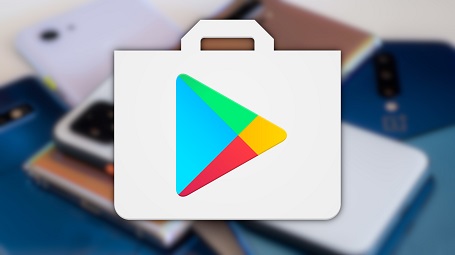
Tutorial Update Google Play Store
Untuk mengupdate layanan Google Play Store, ada beberapa metode yang bisa Kamu lakukan. Berikut ulasan cara update Google Play Store :
1. Update Google Play Lewat Pengaturan Play Store
Tentu kita akan merasa kesal jika ketika hendak membuka Play Store, namun platform ini tak merespon baik atau Play Store tak dapat dibuka. Dengan begitu, kita tentu tak dapat melakukan perbaruan aplikasi yang telah terinstal di perangkat. Sebenarnya inilah hal yang bisa terjadi apabila Play Store masih belum diperbarui ke dalam versi terbaru.
Biasanya Google Play Store sendiri dapat memperbarui dengan otomatis. Namun, Kamu juga dapat mencari update sendiri dengan memasuki menu pengaturan Play Store. Adapun langkah-langkah cara update Google Play Store yang bisa Kamu ikuti adalah sebagai berikut :
- Pertama-tama, silahkan buka hp dan cari ikon Play Store di perangkat.
- Buka Play Store lewat perangkat ponsel. Silahkan klik profil dan cari Pengaturan.
- Di halaman pengaturan, silahkan pilih opsi “Tentang”.
- Setelah itu, klik Play Store. Apabila ada update program terbaru, Google Play Store pun akan langsung memperbarui otomatis. Apabila Play Store di perangkatmu telah diperbarui, maka Kamu akan mendapatkan notifikasi popup, memberitahukan jika versi Google Play Store-mu adalah versi terbaru.
2. Update Google Play Store dengan Membersihkan Penyimpanan
Cara update Google Play Store selanjutnya ialah dengan memaksa update Play Store secara otomatis lewat pembersihan data. Ketika Kamu melakukannya, Play Store akan otomatis mengecek update terbaru. Jika ingin membersihkan data di Play Store, silahkan ikuti beberapa langkah berikut :
- Silahkan buka Pengaturan hp.
- Di bagian General atau Umum, silahkan pilih opsi “Apps&Notifikasi”, kemudian pilih opsi App Info. Kamu juga bisa mengetuk pencarian lalu ketikkan tulisan app info. Apabila hasilnya muncul, tinggal ketuk saja.
- Scroll layar ke bawah, lalu temukan Google Play Store, kemudian ketuk.
- Di halaman informasiu pada aplikasi, silahkan pilih Clear Data.
- Lakukan restart perangkat hpmu dan tunggu selama 2-3 menit dan biarkan Play Store melakukan update otomatis.
Apabila Google Play Store di perangkatmu mengalami masalah, coba pakai cara yang satu ini. Jika ingin melakukannya, sebenarnya langkahnya sama saja seperti di atas.
3. Memakai File Apk
Apabila kedua cara update Google Play Store yang sudah dijelaskan di atas tak berhasil, pakai cara lainnya. Gunakan file apk jika ingin mengupdate Play Store. Namun sebelumnya, Kamu harus pastikan pengaturan ada dalam pilihan Give Permission to Install Unknown Apps. Mengingat kita akan melakukan update Google Play pada sumber eksernal, maka perangkat android memerlukan izin secara khusus untuk update. Hal tersebut dengan alasan untuk keamanan.
Adapun langkah-langkah melakukan update melalui cara yang satu ini, biasanya akan berbeda. Hal tersebut tergantung dari perangkatnya. Untuk melakukan update Google Play Store menggunakan apk di perangkat android untuk pra oreo ini, seperti Nougat, Marshmallow dan lain sebagainya, ada beberapa yang harus dilakukan :
- Klik opsi Pengaturan di perangkat lalu pilih opsi Security/Privacy
- Lalu, di layar selanjutnya tinggal cari opsi unknown source.
- Pilih enable, kemudian konfirmasikan di dalam popup.
Sedangkan, bagi perangkat android P dan Oreo, berikut cara install file apk-nya :
- Pertama-tama, silahkan ketuk setting kemudian pilih opsi App & Notifications di perangkat.
- Di dalam pilihan App & Notifications, klik Special App Access.
- Setelah itu, klik Install Unknown Apps.
- Klik Chrome jika ingin mengunduh file apk pada mesin pencarian. Kemudian, ketuk di mesin pencarian tersebut.
- Di layar berikutnya, silahkan nyalakan kotak opsi untuk pilihan Allow From This Source.
Kesimpulan
Jika langkah-langkah mengizinkan aplikasi yang terinstal di perangkat telah selesai, kini saatnya Kamu mencari apk Google Play yang terbaru. Silahkan pakai APKMirror jika ingin mengupdate Play Store memakai sistem terbaru.
Apk tersebut terus dikembangkan perusahaan pengembangnya lewat penambahan fitur serta koleksi file terbaru. Silahkan buka tautan dan klik versi terbarunya, lalu di halaman selanjutnya tinggal gulirkan saja ke bawah. Setelah itu, di bagian bawah tulisan download section, silahkan pilih kemudian unduh file untuk perangkatmu. Kamu harus menuntaskan langkah tersebut dengan cara menginstal apk Google Play Store yang telah diunduh.
Demikian ulasan tentang cara update Google Play Store dengan mudah yang bisa Kamu coba melalui langkah-langkah di atas. Semoga bermanfaat dan selamat mencoba!

